NW-E52をネットで購入した。お気に入りのクラシックが10枚も入れば良いので2GBタイプで事足りる。取扱説明書通りにいろいろ設定していったが、エクスプローラでMUSICフォルダに入れた音楽のジャケット画像を表示させる方法に付いては記述していないので困った。
下の画像で上3個がMUSICにエクスプローラで入れた場合、下6個はx-アプリで入れた場合。 上3個もジャケット画像を表示させたい。 
そこで、WALKMAN内のMUSICフォルダにアクセス。 
最初は同じフォルダに画像があれば、表示されるのかな?と思い画像を追加したが、そんな単純なものではなかった。 
いろいろ調べて行くと、mp3ファイルに画像を埋め込むと良い事が分かったので、早速やってみることに。
そのためのソフトはmp3tag.exeという海外製のもの。(執筆時は2.49a)
http://www.mp3tag.de/en/download.html
ここからダウンロードして、インストールの際、「Japanese」を選択すると、日本語になるのであるが、メニューの一部が英語のまま。これを解決してくれるのが、日本語化工房。readme.txtの説明通りにやると英語の部分も日本語になった。
http://www.nihongoka.com/jpatch_main/mp3tag/
mp3tag.exeを起動し、表示するフォルダを「ファイル/ディレクトリの変更」より、Walkman:\Music内の音楽フォルダに変更。一つのフォルダ内の全曲に同じ画像を適用する時は、すべてのファイルを選択して、「カバー画像の追加」(右クリック)でジャケットに使う画像(200X200位)を指定してやるといいのだが、今回は敢えて最初の音楽に対してのみやって見た。 

「ファイル/タグの保存」(又はFD印のアイコン)を選択すると、タグデータの書き込みが始まる。 

この時は最初のmp3ファイルだけに画像を埋め込んだので、最初の音楽が画像つきに変わったのが分かる。 
通常はCD1枚に対して、1枚のジャケット画像でいいのでしょうが、海外版特にドイツ語の場合は日本語でタイトル名を画像ソフトで書くのも一方法だ。
第二楽章に対して、JTrimで文字を入れた場合。 
ウォークマンで見ると次のようになった。 
※今回はウォークマンのMUSICフォルダに対して行ったが、PC内のフォルダで処理してから、MUSICに全ファイルを送ってもいい事は言うまでも無い。
※他のウォークマン(NW-E53など)についての確認はしていないが、この結果と同じくなる可能性大。
※関連ページ:JTrimの使い方(文字入れ)
ソニーウォークマンNW-E52のMUSICフォルダのジャケット画像
2012年1月16日月曜日
登録:
コメントの投稿 (Atom)
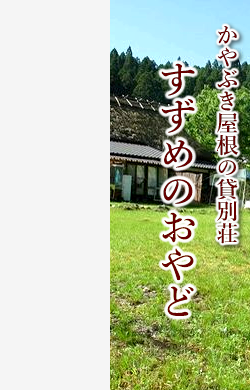









0 コメント:
コメントを投稿